excel最常用的快捷键:提高工作效率的5个excel快捷键技巧
作者:小飞来源:部落窝教育发布时间:2018-09-03 11:25:35点击:7947
小编有话说:有很多人经常抱怨自己每天加班,老板却不愿意涨工资,其实很大部分原因是因为自己没有想办法提高效率,同样制作一个表格,别人使用各种Excel快捷键,三下五除二地就完成并早早地下班了,而你还在用鼠标到处点点点……今天就给大家分享Excel最常用的快捷键,让你成为老板眼里脱离鼠标,用键盘做表的大神。
每个人都会用Excel,水平有高有低。今天能打开这篇文章的你,必定是想提高自己的Excel功力。俗话说,有了高标准之后,才能有提高。所以今天我打算按照投行的标准——丢掉鼠标,仅仅使用键盘,跟大家分享一些Excel最常用的快捷键。
Excel最常用的快捷键1:Ctrl+箭头(上下左右)
如果表格中每一行都有内容,这个操作能够让你一键从“顶”跳跃到表格区域“底”。
【案例】
通常在处理一大串的数据,比如说年度员工绩效表等,有几百行数据,我们总不能搓鼠标上的滚轮或者一直按向下的箭头。
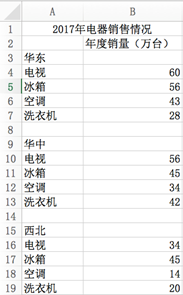
比如说要从华东跳到华中,先选中华东那个单元格,然后按住Ctrl+下箭头,会直接跳到A7单元格,再按下箭头,跳到A9单元格;
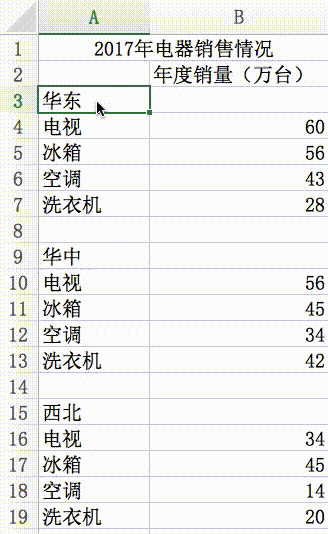
如果你还要同时选中这些,你就要按住Shift+Ctrl+下箭头。

【小结】
Ctrl+箭头,可以实现快速地跳跃。如果中间有一行内容为空,则跳转到空行的上一行。ctlr+shift+上/下箭头,可以快速选择连续的多行区域。
Excel最常用的快捷键2:Shift+空格
这个功能可以快速选择一整行数据。
比如说老板在和你讨论去年的电器销售情况,你可以一下子选中第四行华东的电视销售情况,在视觉上很明显的区分出来,而不用动鼠标。老板一定对你另眼相看。
【案例】
我现在想要将华东的销售情况,文字全部变成红色。在不使用鼠标的情况下,先按住Shift+空格选中第3行,然后放掉,在按住Shift+↓,依次选中第3行到第7行,再将其字体颜色变为红色。

【小结】
Shift+空格可以快速选中一整行;按住Shift键,多次点击上/下箭头,可以连续选中多行,两个方法配合起来,可以快速实现连续选中很多行的操作。
Excel最常用的快捷键3:Ctrl+D(上复制到下)和Ctrl+R(左复制到右)
非常常用的功能,Ctrl+D就是把上面的内容复制到下面来,D就是down的意思;Ctrl+R就是把左边的内容复制到右边来,R就是right的意思。
【案例】
如下图,单元格B3是没有内容的,按Ctrl+R就能把A3的内容复制过来;然后按住Shift+向下的箭头,选中B3:B7,按Ctrl+D,就能把B3的内容全部复制下来。
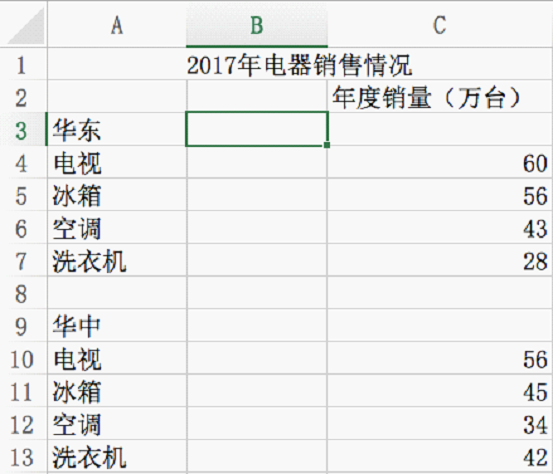
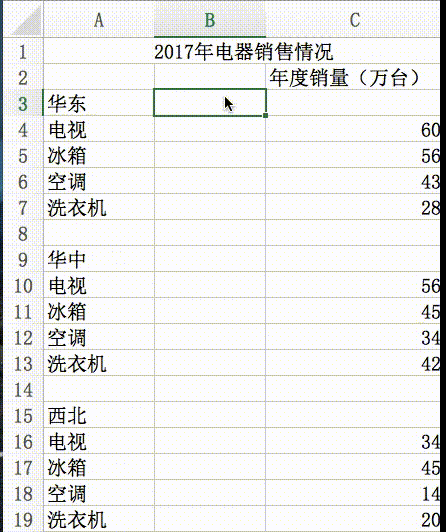
【小结】
Ctrl+D/R是日常工作非常常用的功能。使用这对快捷键,不需要先复制,然后再粘贴。
Excel最常用的快捷键4:F2编辑单元格内容
如果你需要修改单元格的内容,按F2就可唤出光标。当只是选中单元格的时候,直接输入内容,会把原来的内容替换掉。而用F2就可以在原来的基础上添加内容。

Excel最常用的快捷键5:Alt+Enter(各自内换行)
这个功能需要先按住F2,进入编辑单元格内容的状态,然后按左右方向键将光标移动到相应的位置,按Alt+Enter进行强制换行。
【案例】
如下图,A7的字数太多,超过了单元格大小。需要把其换成两行,操作过程如下动图
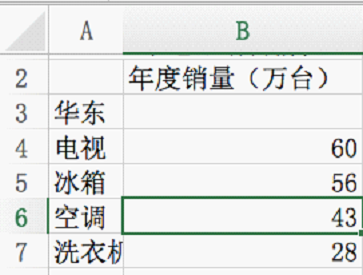
上面这些快捷键你都Get到了吗?虽然平时自己工作的时候,并不需要强迫自己放弃鼠标使用键盘,但当你老板或同事遇到一个问题百思不得其解时,你走过去只按一下键盘就解决了,你在他们心中瞬间就高大上了!那些能升职加薪的人,不就是做到了老板做不到的事情嘛~
本文配套的练习课件请加入QQ群:264539405下载。
如果您因工作所需使用到Excel,不妨关注部落窝教育的《一周Excel直通车》视频课或《Excel极速贯通班》直播课系统学习。
如果您想要随时随地学习excel,扫下方二维码,可关注公众号,每日为您推送优质excel教程:
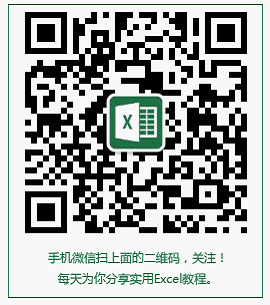
Excel教程相关推荐:
